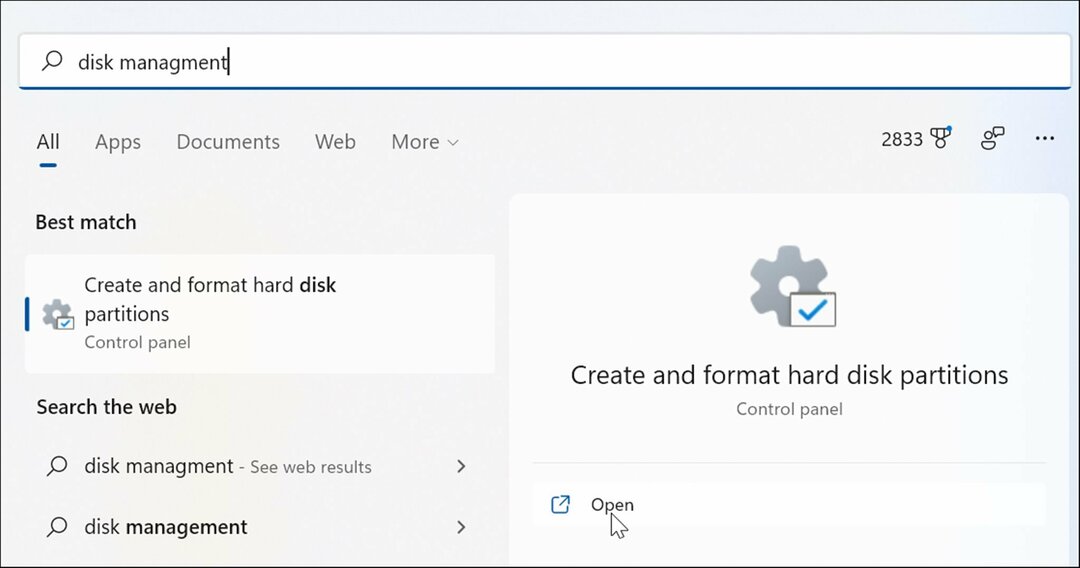Како сакрити датотеке и фасцикле на Виндовс 11
Мицрософт Виндовс 11 Јунак / / April 03, 2023

Последњи пут ажурирано

Имате важну датотеку (или две) коју желите да сакријете? Ако желите да сакријете датотеке и фасцикле у оперативном систему Виндовс 11, користите овај водич да вам помогне.
Ако желите да неке датотеке и фасцикле сачувате приватним и подаље од знатижељних очију, неопходно је сакрити их од погледа. Без обзира на врсту података на вашем рачунару, вероватно постоји бар једна ставка коју бисте радије сакрили.
Можда имате осетљиве документе, фотографије или видео записе које желите да задржите приватним и спречите друге да их гледају када су у близини вашег рачунара. Можда постоје и други разлози због којих желите да их сакријете од погледа, као што је избегавање случајног брисања.
Какве год да су ваше мотивације, можете сакрити датотеке и фасцикле у оперативном систему Виндовс 11 користећи Филе Екплорер или ПоверСхелл терминал. У наставку ћемо објаснити како.
Сакриј датотеке и фасцикле преко Филе Екплорер-а
Виндовс 11 пружа различите начине за сакривање датотека и фасцикли. На пример, можете
Скривање датотека и фасцикли у оперативном систему Виндовс 11 може изгледати као застрашујући задатак. Срећом, то је заправо прилично једноставно уз помоћ уграђених поставки Филе Екплорер-а или извршавањем неколико једноставних команди у ПоверСхелл-у.
Да бисте сакрили датотеке и фасцикле преко Филе Екплорер-а:
- Лансирање Филе Екплорер са иконе на траци задатака.
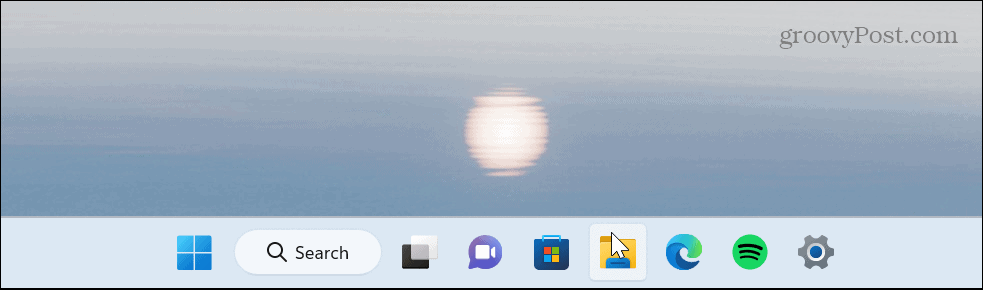
- Идите до датотеке или фасцикле коју желите да сакријете, десни клик и изаберите Својства опцију из менија.
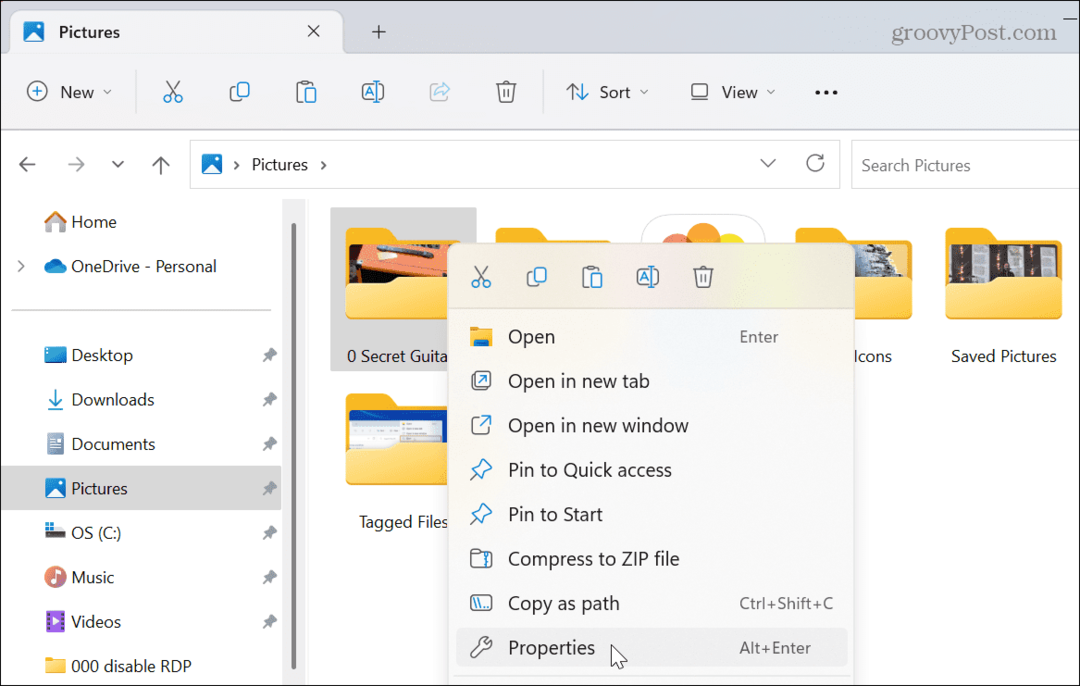
- Под Генерал картицу, проверите Сакривен поље и кликните У реду.

- Када се појави порука потврде, изаберите Примените промене на ову фасциклу, поддиректоријуме и датотеке опција за скривање фасцикле и њеног садржаја.
- Кликните У реду за потврду.
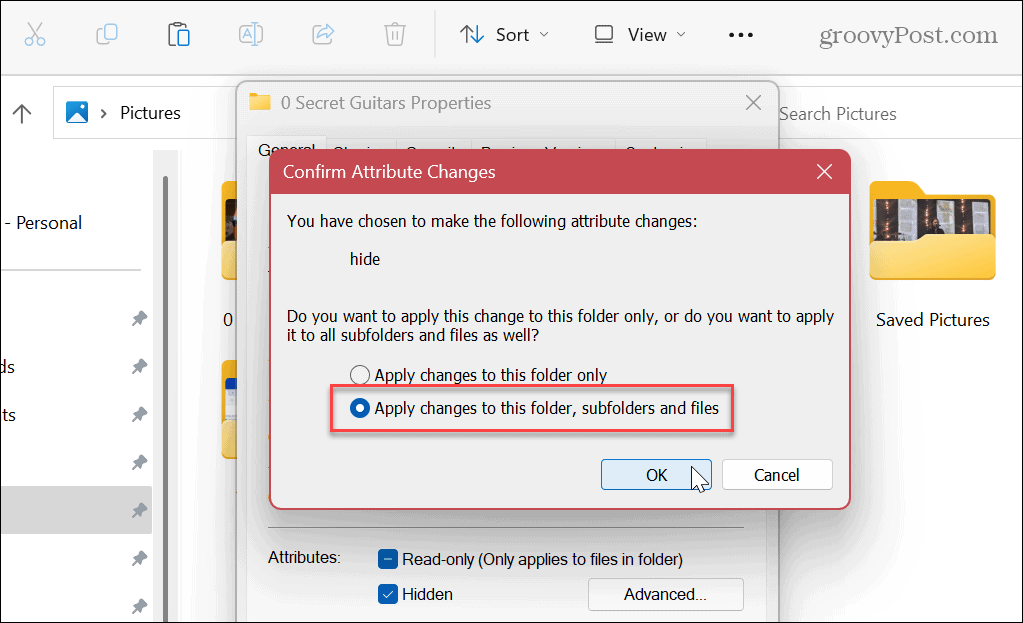
- Пошто Виндовс подразумевано неће приказивати скривене ставке, фасцикла и садржај ће бити скривени од погледа.
- Ако имате Омогућена опција прикажи скривене датотеке, датотека или фасцикла коју сте изабрали биће засивљена, али ће остати видљива.
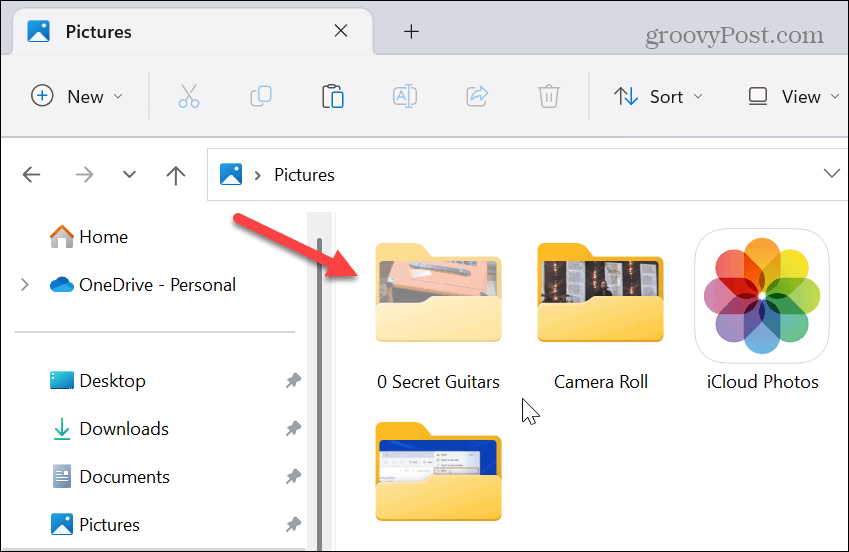
- Можете укључити или искључити приказ скривене ставке. Да бисте то урадили, кликните на Поглед дугме на траци са алаткама Филе Екплорер и изаберите Прикажи > Скривеноставке учинити видљивим или не.
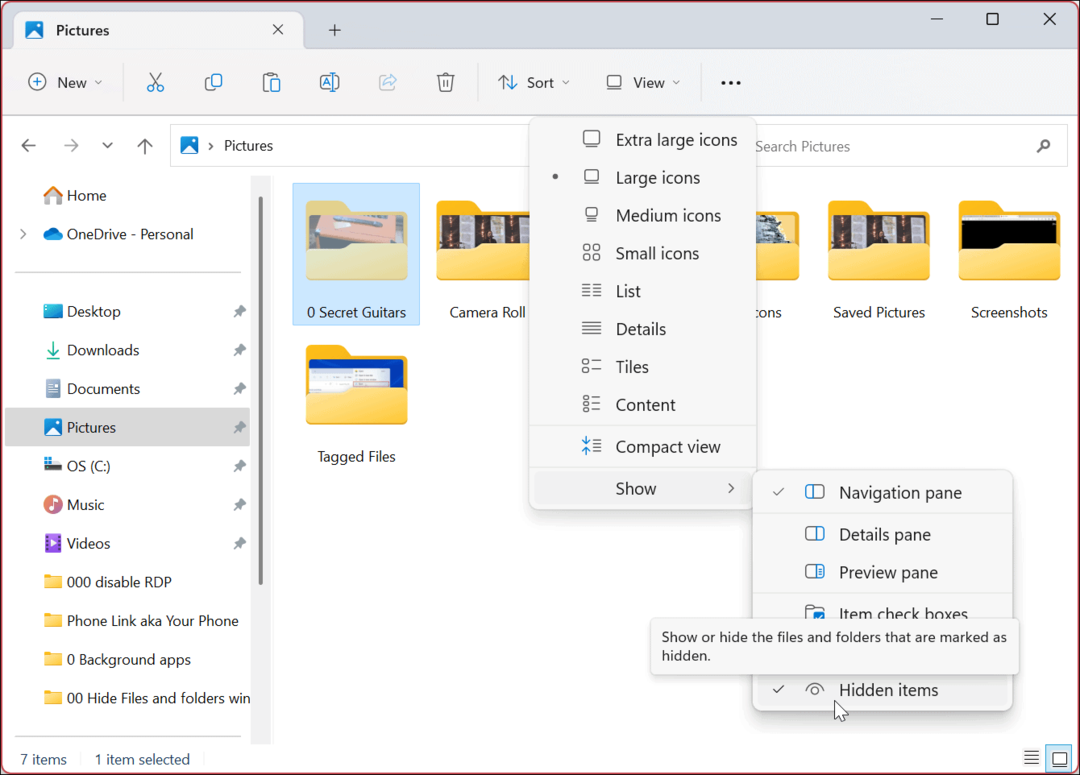
Како открити датотеку или фасциклу у оперативном систему Виндовс 11
Ако вам више није потребна скривена датотека или фасцикла, можете подесити да ставка поново буде видљива. Откривање сакривања датотеке или фасцикле учиниће им доступним као и друге датотеке и фасцикле на вашем систему.
Да бисте открили датотеку или фасциклу у оперативном систему Виндовс 11:
- Подесите Филе екплорер да поново приказује скривене датотеке и фасцикле тако што ћете отићи на Прикажи > Прикажи > Скривене ставке са траке са алаткама.
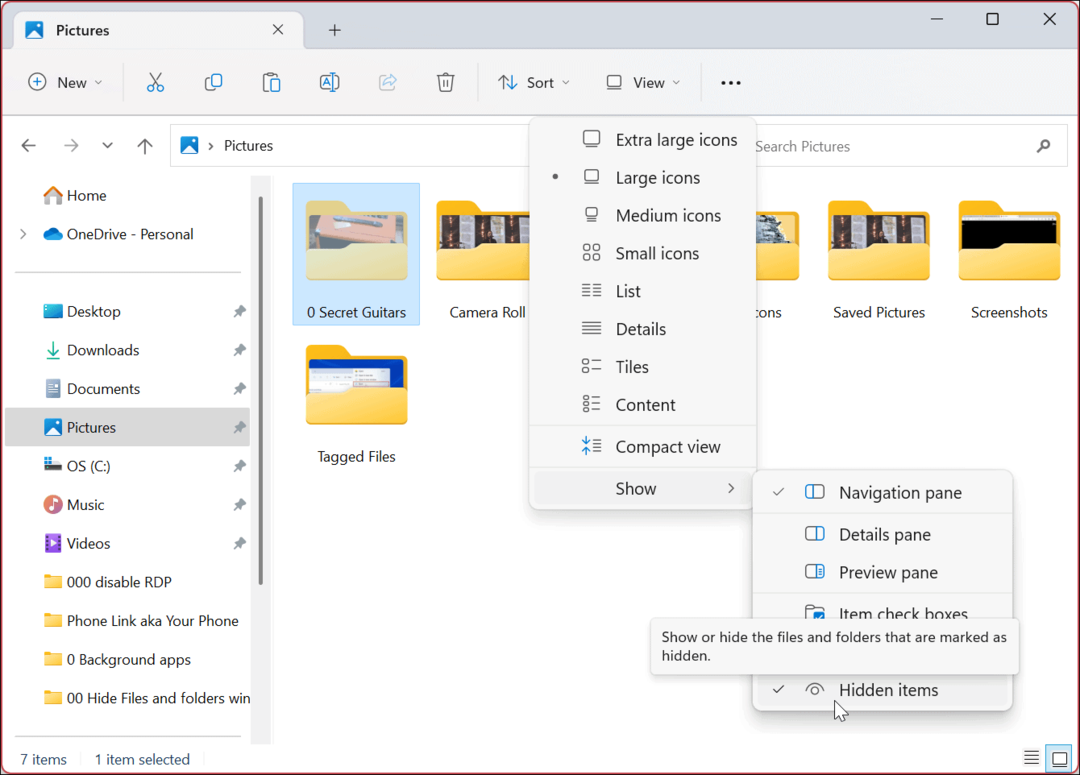
- Кликните десним тастером миша на скривену датотеку или фасциклу (она ће бити засивљена) и изаберите Својства.
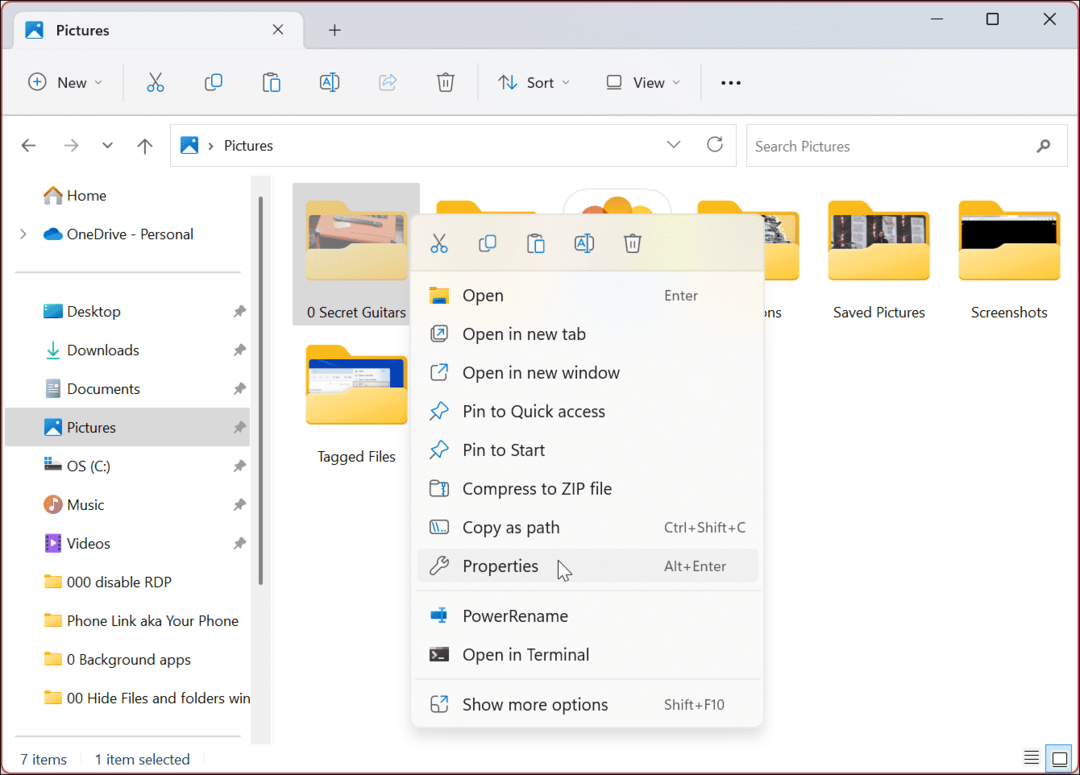
- Када се појави прозор са својствима ставке, изаберите Генерал картицу, поништите избор Сакривен картицу и кликните У реду.
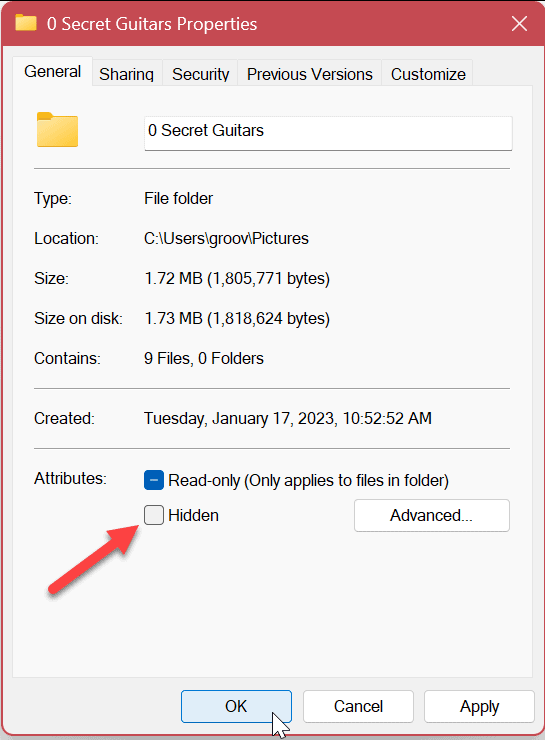
- Када се појави екран за потврду, уверите се да Примените промене на ову фасциклу, поддиректоријум и датотеке је изабрана опција и кликните У реду.
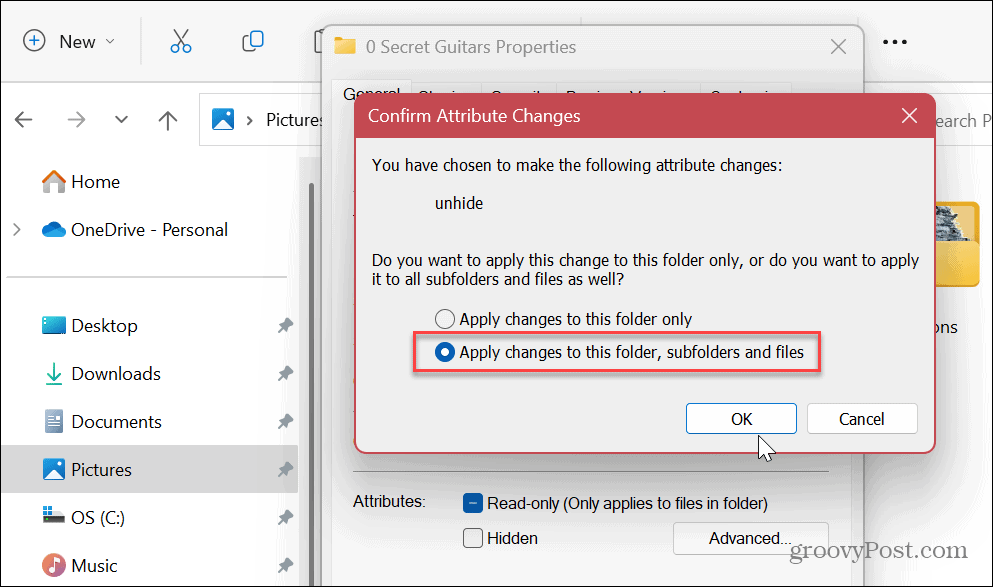
Након што следите горе наведене кораке, датотека ће се поново појавити и бити доступна као и друге датотеке и фасцикле. Више неће бити засивљен, а можете приступити и његовом садржају.
Како користити ПоверСхелл за сакривање датотека и фасцикли у оперативном систему Виндовс 11
Такође можете да користите Виндовс ПоверСхелл да сакријете датотеке и фасцикле у оперативном систему Виндовс 11. Сакривање датотеке или фасцикле захтева само покретање неколико команди.
Ако више волите да користите новији Виндовс терминал, можете га користити тако што ћете пратити исте команде у наставку.
Да бисте користили команде терминала за сакривање датотека и фасцикли:
- притисните Виндовс тастер или кликните на Почетак дугме.
- Тражити ПоверСхелл и изаберите Покрени као администратор из десне колоне.
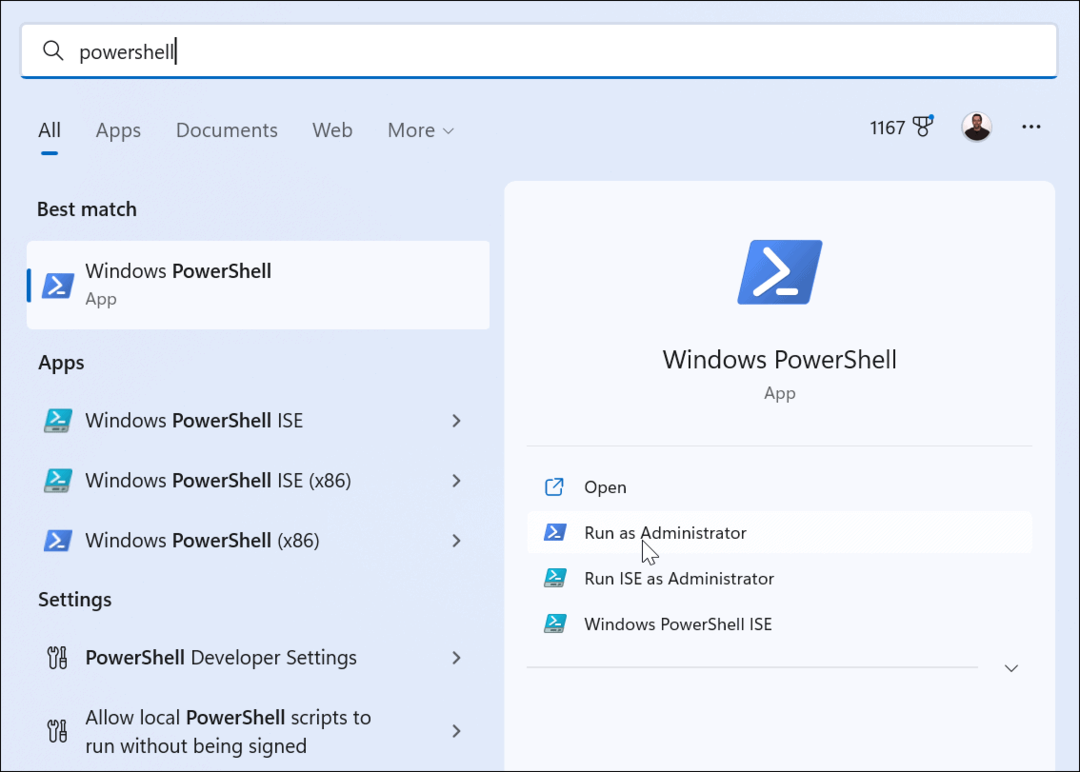
- Када се ПоверСхелл покрене, покрените следеће команде редом и притисните Ентер после сваке. Напоменути да "путања до фасцикле” је стварна путања фасцикле или датотеке на вашем систему.
$ФИЛЕ=Гет-Итем ”путања до фолдера” -Присилно
$ФИЛЕ.Аттрибутес=”Скривено”
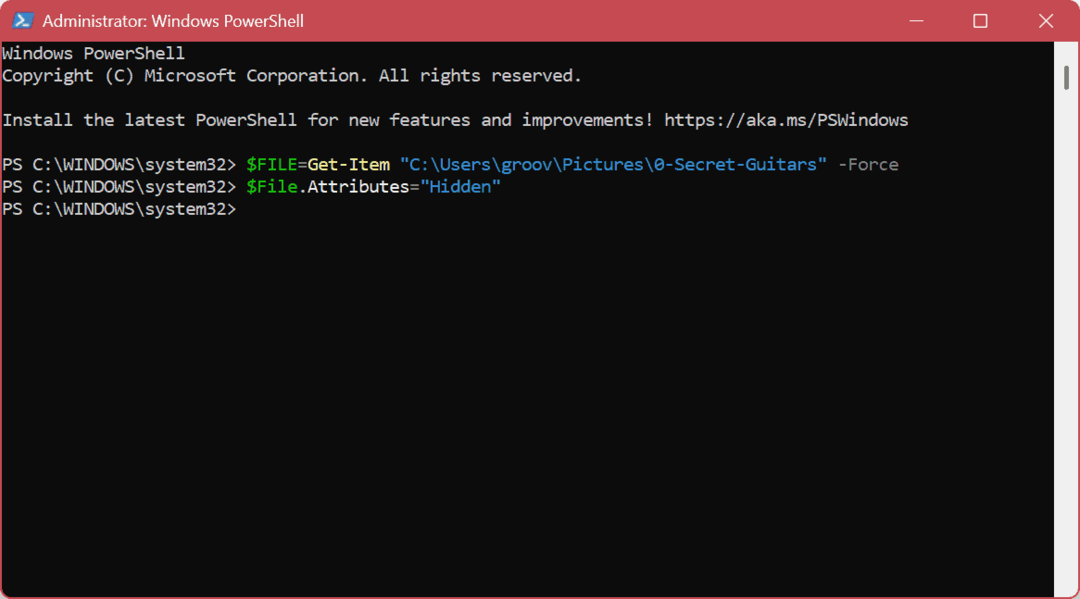
- Горња команда ће сакрити фасциклу. Међутим, ако желите да сакријете и садржај фасцикле, покрените следећу команду:
Гет-ЦхилдИтем -патх “пута до фолдера” -Рецурсе -Форце | фореацх {$_.аттрибутес = "Скривен"}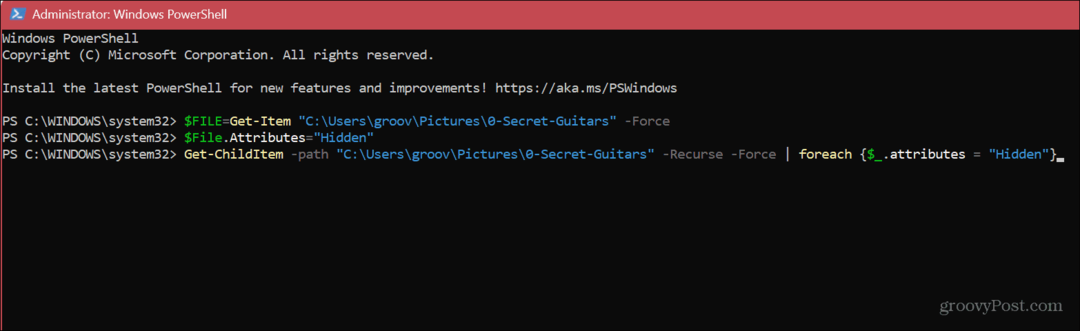
Белешка: Ако не можете да сакријете фасциклу преко ПоверСхелл-а јер долази до грешке, уверите се Контролисани приступ фасцикли у апликацији Виндовс Сецурити је онемогућен. Такође, запамтите да терминал неће искакати никакве поруке за верификацију. Мораћете да проверите ставку да бисте проверили да ли је исправно скривена у Филе Екплорер-у.
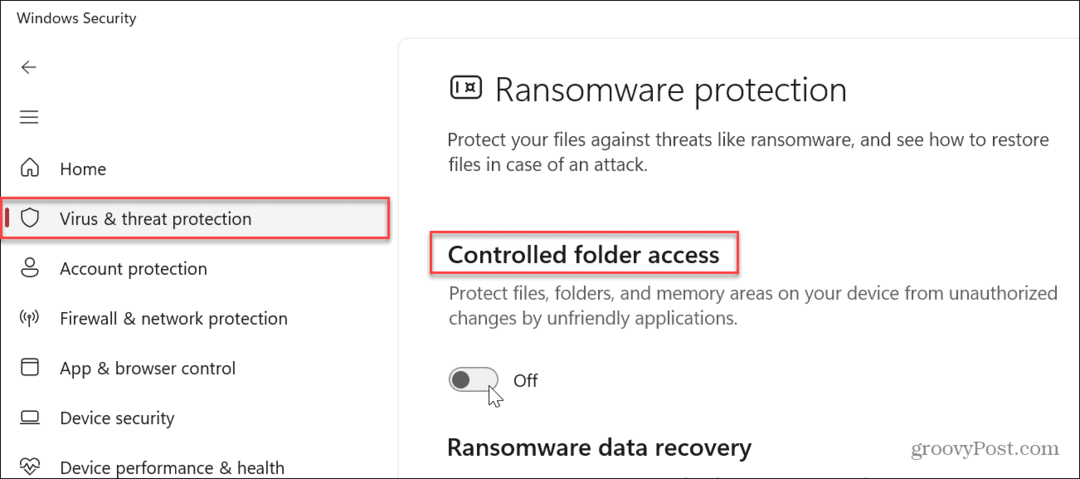
Управљање датотекама и фасциклама у оперативном систему Виндовс 11
Без обзира да ли желите да сакријете датотеке и фасцикле на свом Виндовс систему од радозналих очију на рачунару преко Филе Екплорер-а или терминала, следећи кораке ће испунити задатак.
Постоје различити начини за управљање датотекама и фасциклама у оперативном систему Виндовс 11. На пример, оперативни систем аутоматски сакрива одређене системске датотеке и директоријуме, али ако вам је потребан приступ једној од ових датотека, можете их једноставно открити тако што ћете омогућити опцију да прикажи скривене датотеке и фасцикле.
Запамтите, системске ставке су скривене са разлогом, а брисање погрешне датотеке може створити нестабилан рачунар. Дакле, ако још нисте на Виндовс 11, прочитајте наш чланак о томе како то учинити прикажи скривене датотеке и фасцикле на Виндовс 10.
За додатну помоћ за управљање датотекама, погледајте како шифровање датотека и фасцикли на Виндовс 11 да би ваши подаци били безбедни. Можда ћете бити заинтересовани да научите како да отворите ТГЗ датотеку на Виндовс-у или додајте ознаке датотекама за лакше управљање датотекама.
Како пронаћи кључ производа за Виндовс 11
Ако треба да пренесете кључ производа за Виндовс 11 или вам је потребан само да извршите чисту инсталацију оперативног система,...
Како да обришете Гоогле Цхроме кеш, колачиће и историју прегледања
Цхроме одлично чува вашу историју прегледања, кеш меморију и колачиће како би оптимизовао перформансе прегледача на мрежи. Њено је како да...